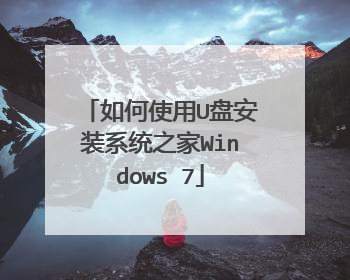联想如何进入重装系统
联想电脑系统重装步骤对于遇到系统不会一键重装的用户来说是非常重要的,如果是花钱或者是请人进行联想重装系统的话,欠人家人情也花钱,倒不如自己学会联想电脑系统重装步骤装系统。下面有需要联想重装系统的朋友们,就跟着系统之家小编一起来探讨一下吧! 第一步:制作大白菜U盘步骤:1,先安装并运行大白菜软件,在主界面中提示你插入要制作的U盘。联想电脑系统重装步骤图解图12,其它选项一般默认,如模式为HDD-FAT32,默认模式(隐藏启动),分配500MB容量。按左下角的“一键制作U盘”,弹出警示框,如果U盘中已经没有重要文件了,按“是”即可。联想电脑系统重装步骤图解图23,经过几分钟,就会完成制作,提示是否测试U盘成功与否,可以测试,也可以不测试,建议进去看一下,马上出来,在里面不要动任何功能选项。大白菜启动U盘就制作成功了,下面将进入U盘启动设置。联想电脑系统重装步骤图解图3第二步:进入大白菜启动U盘设置步骤:一:采用F12快捷启动项进入U盘:4,先把大白菜启动U盘插在电脑上,然后开机,进入Logon画面时,按F12键,便会弹出快捷菜单项,选择其中的U盘“USB-HDD: Kingston DataTraceler 3.0”这一项,然后按Enter确定,即可进入大白菜启动U盘。联想电脑系统重装步骤图解图4二:在传统模式BIOS中设置U盘启动:5,插上启动U盘,打开电脑,按Del进入BIOS,有的联想电脑可能是F10或者为F2进入BOIS。进入BIOS后,选择Security这一项,然后在其项下选择“Secure Boot”,将这一项设置为Disabled,意思是关闭此项。联想电脑系统重装步骤图解图56,然后再到Startup这一项,有的电脑可能为Boot。在其下面将UEFI/Legacy Boot这一项设置为Both。然后在UEFI/Legac Boot Priority这一项,设置为Legacy First(传统为先)。联想电脑系统重装步骤图解图67,然后再在Boot项下:选择Boot项或者有的电脑为Boot Priority Order项。进入其子菜单中。将U盘“USB-HDD SanDisk Cruzer Edge”移到最上面,用+或-去移动,U盘就成为了第一启动。然后按F10进行保存并退出,重启电脑,即自动进入U盘,就可以装系统了。联想电脑系统重装步骤图解图7第三步:安装GhostWin7系统步骤:8,进入U盘后,选择U盘菜单中第二项,用PE方式来安装GhostWin7系统。联想电脑系统重装步骤图解图89,进入PE桌面后,一,打开“大白菜PE一键装机”,二,在出现的窗口中,先选择“还原分区”,三,然后加载U盘中的Win7映像文件,一般会默认加载,如果没有加载,可以手动按“更多”进行加载,四,然后选择要安装系统的磁盘分区,一般也会默认为C盘,此时要谨慎操作,要是弄错了,那就惨了,最好以磁盘的大小来判断哪个为C盘,五,最后按“开始”装机,先在U盘根目录中创建一个名为GHO文件夹,然后将GhostWin7映像文件解压后,将其中后缀名为gho(GHO)的文件复制到U盘的GHO文件夹中,这个gho文件在3G以上,是映像文件中最大的一个,最好这样做,否则不一定能找到GhostWin7映像文件。联想电脑系统重装步骤图解图910,弹出装机前最后一个警告提示框,先勾选“完成后重启”项,如果C盘已没有重要文件,按“是”即可。联想电脑系统重装步骤图解图1011,还原映像文件到系统盘,大约需要几分钟,等恢复完成后,重启电脑,将进入第二阶段安装。联想电脑系统重装步骤图解图1112,重启电脑后,拔出U盘,如果之前是用F12快捷菜单启动方法,这时会自动从硬盘启动。如果之前是在BIOS中设置从U盘启动,这时就要再次进入BIOS,把从U盘启动修改为从硬盘启动,按F10保存后,重启就会从硬盘启动,进行第二阶段系统安装。联想电脑系统重装步骤图解图1213,在这里系统下载win7安装,将进行第二阶段安装,包括收集信息,Windows安装,注册组件,配置文件等等,最后为硬件安装驱动程序,这些都是自动安装过程,所以不再描述,这个过程大约需要一二十分钟,可以泡杯咖啡,慢慢等着就可以了。联想电脑系统重装步骤图解图1314,等所有安装过程结束后,进入Windows7系统桌面,整个安装GhostWin7过程就结束了。联想电脑系统重装步骤图解图14 如上所述,就是相关联想电脑系统重装步骤图解的全部内容了,不过联想重装系统进入BIOS是个比较难掌握的地方,必须在安装系统之前要有对BIOS有充分的了解。在进入PE加载映像文件时要非常注意,一但选错,就会造成其它盘的文件丢失,所以在联想重装系统前,了解磁盘大小的情况是必要的工作,这样便于安装时的判断。
笔记本重装系统步骤:联想笔记本重装系统
联想电脑一键恢复一般是开机按F11键,现在恢复出厂设置。
联想如何进入重装系统呢?可以看看这个视频教程,win7、win8、win10都可以。
笔记本重装系统步骤:联想笔记本重装系统
联想电脑一键恢复一般是开机按F11键,现在恢复出厂设置。
联想如何进入重装系统呢?可以看看这个视频教程,win7、win8、win10都可以。

系统之家一键重装,是指电脑能正常使用的重装,如果电脑不能启动怎么重装?
电脑不能启动的重装方法(以win7为例): 准备工作: 一台可以正常上网的电脑制作一个大白菜u盘启动盘下载ghost win7系统镜像包放入制作好的大白菜u盘启动盘中。 具体步骤: 第一步 将制作好的大白菜u盘启动盘插入usb接口(台式用户建议将u盘插在主机机箱后置的usb接口上),然后重启电脑,出现开机画面时,通过使用启动快捷键引导u盘启动进入到大白菜主菜单界面,选择“【02】运行大白菜Win8PE防蓝屏版(新电脑)”回车确认。如下图所示 第二步 登录大白菜装机版pe系统桌面,系统会自动弹出大白菜PE装机工具窗口,点击“浏览(B)”进入下一步操作。如下图所示 第三步 点击打开存放在u盘中的ghost win7系统镜像包,点击“打开(O)”后进入下一步操作。如下图所示 第四步 等待大白菜PE装机工具提取所需的系统文件后,在下方选择一个磁盘分区用于安装系统使用,然后点击“确定(Y)”进入下一步操作。如下图所示 第五步 点击“确定(Y)”进入系统安装窗口。如下图所示 第六步 此时耐心等待系统文件释放至指定磁盘分区的过程结束。如下图所示 第七步 释放完成后,电脑会重新启动,稍后将继续执行安装win7系统后续的安装步骤,所有安装完成之后便可进入到win7系统桌面。
如果不能开机的话用U盘启动盘或者系统光盘重装系统了。 U盘装系统:1.开启电脑,(台式机按住DEL,笔记本一般按F2),设置要装机电脑BIOS,在计算机启动的第一画面上按"DEL"键进入BIOS (可能有的主机不是DEL有的是F2或F1.请按界面提示进入),选择Advanced BIOS Features 。2,将Boot Sequence(启动顺序) 设定为USB-ZIP,第一,设定的方法是在该项上按PageUP或PageDown键来转换选项。设定好后按ESC一下,退回BIOS主界面,选择Save and Exit(保存并退出BIOS设置,直接按F10也可以,但不是所有的BIOS都支持)回车确认退出BIOS设置。也有的电脑直接按F8,F11等等也能直接调出来直接设置启动顺利的3,设置完成后,将您制作好的U盘(用老毛桃或大白菜制作一个U盘启动盘,但是切记不要用老毛桃或大白菜的系统,他们的系统会修改主页且会在后台偷偷帮你下一些没用的软件,让系统很快就变慢变卡,可以到小鱼系统(www.xiaoyuxitong.com)网站下载一个系统镜像,他们家的系统比较安全稳定,而且安全无毒,无恶意插件)插入USB接口(最好将其他无关的USB设备暂时拔掉)重启电脑看看启动效果吧4,进入第一个“运行windows PE(系统安装)” 默认的就是进入PE,里面还有另外的工具,在这里就不说明了,这就是PE系统了。开始里的工具好多,就不再给图列出了。如果有自动安装的就选自动安装,那就只要运行自动安装,然后选择你下载好的系统镜像就能自动进入安装程序,如果没有就要手动去安装了:手动安装步骤:1.进入pe系统2.点击桌面上的手动克隆安装图标(有时也会命名为Ghost 32等)3.出现的界面:点击ok,进入ghost4.现在只介绍装系统的步骤:(1)依次点击:local—partition—from image(2)在下拉的浏览列表中,选择你的gho文件的位置。最好将GHO文件放在根目录,这样容易找到,ghost软件对文件夹名为中文的,会出现乱码,然你看不懂。(3)选择好后GHO文件后,点击open,(4)这里没什么好选择,直接点击OK(5)现在出现的窗口你就选择你要装的那个盘(看Size 一般大的数据就是硬盘,小的就是U盘),选择硬盘,然后点击OK(6)出现窗口后,辨认你的系统要装在哪个盘,从size那一栏的磁盘大小数据辨认你的盘符,一般选第一个,是C盘,选中后,点击ok。(7)提示你是否真的要重装分区,想重装的,点击yes,不想重装的点击no。(8)完成上述步骤后,就会自动重装系统了。 光盘装系统和U盘装系统是同理,不过就是在改bios启动项(boot)的时候设置为光盘启动(CD/DVD启动)就可以了,后面的步骤是一样的,这里就不一一介绍了。
是在启动时的重装。启动到20%左右有个选项,按下下箭头就好啦,不按一到三秒跳过。就进去系统。进去啦玄机下就可以恢复系统
可以使用PE启动系统后找到备份的系统, 运用PE里面的程序进行快速恢复.
如果不能开机的话用U盘启动盘或者系统光盘重装系统了。 U盘装系统:1.开启电脑,(台式机按住DEL,笔记本一般按F2),设置要装机电脑BIOS,在计算机启动的第一画面上按"DEL"键进入BIOS (可能有的主机不是DEL有的是F2或F1.请按界面提示进入),选择Advanced BIOS Features 。2,将Boot Sequence(启动顺序) 设定为USB-ZIP,第一,设定的方法是在该项上按PageUP或PageDown键来转换选项。设定好后按ESC一下,退回BIOS主界面,选择Save and Exit(保存并退出BIOS设置,直接按F10也可以,但不是所有的BIOS都支持)回车确认退出BIOS设置。也有的电脑直接按F8,F11等等也能直接调出来直接设置启动顺利的3,设置完成后,将您制作好的U盘(用老毛桃或大白菜制作一个U盘启动盘,但是切记不要用老毛桃或大白菜的系统,他们的系统会修改主页且会在后台偷偷帮你下一些没用的软件,让系统很快就变慢变卡,可以到小鱼系统(www.xiaoyuxitong.com)网站下载一个系统镜像,他们家的系统比较安全稳定,而且安全无毒,无恶意插件)插入USB接口(最好将其他无关的USB设备暂时拔掉)重启电脑看看启动效果吧4,进入第一个“运行windows PE(系统安装)” 默认的就是进入PE,里面还有另外的工具,在这里就不说明了,这就是PE系统了。开始里的工具好多,就不再给图列出了。如果有自动安装的就选自动安装,那就只要运行自动安装,然后选择你下载好的系统镜像就能自动进入安装程序,如果没有就要手动去安装了:手动安装步骤:1.进入pe系统2.点击桌面上的手动克隆安装图标(有时也会命名为Ghost 32等)3.出现的界面:点击ok,进入ghost4.现在只介绍装系统的步骤:(1)依次点击:local—partition—from image(2)在下拉的浏览列表中,选择你的gho文件的位置。最好将GHO文件放在根目录,这样容易找到,ghost软件对文件夹名为中文的,会出现乱码,然你看不懂。(3)选择好后GHO文件后,点击open,(4)这里没什么好选择,直接点击OK(5)现在出现的窗口你就选择你要装的那个盘(看Size 一般大的数据就是硬盘,小的就是U盘),选择硬盘,然后点击OK(6)出现窗口后,辨认你的系统要装在哪个盘,从size那一栏的磁盘大小数据辨认你的盘符,一般选第一个,是C盘,选中后,点击ok。(7)提示你是否真的要重装分区,想重装的,点击yes,不想重装的点击no。(8)完成上述步骤后,就会自动重装系统了。 光盘装系统和U盘装系统是同理,不过就是在改bios启动项(boot)的时候设置为光盘启动(CD/DVD启动)就可以了,后面的步骤是一样的,这里就不一一介绍了。
是在启动时的重装。启动到20%左右有个选项,按下下箭头就好啦,不按一到三秒跳过。就进去系统。进去啦玄机下就可以恢复系统
可以使用PE启动系统后找到备份的系统, 运用PE里面的程序进行快速恢复.

怎么把电脑系统装到u盘里
理论上,把U盘当做系统盘,就可以将电脑系统装到U盘里。 实际上,因为U盘的读写速度太慢,因此没人会那么做的…… 因此,将电脑系统备份到U盘,或者将安装包拷贝到U盘,才是我们最常见的操作。
系统已经安装了,除非是备份了系统文件,否则无法把系统给复制到U盘。但是可以制作U盘启动盘。就是给U盘装一个Windows系统,可以用U盘启动的电脑。你可以在U盘中制作一个U盘Windows系统,在电脑有问题是通过U盘装机就可以了。制作U盘启动盘以及装机具体操作如下: 1.进入系统之家U盘启动工具官网,然后下载软件下载地址:U盘重装系统2.软件安装成功之后,插入U盘3.选择一键制作4.等待几分钟后U盘启动盘就制作成功,下载系统ghost镜像文件放入启动盘GHO文件夹之中5.重启电脑,进入BIOS设置U盘启动,进入方法在左下角有显示6.设置成功后再次重启,自动进入U盘PE菜单,选择第一项7.进入PE桌面之后,打开系统之家PE,系统会自动选择合适的设置,直接确定就会开始重装系统了 8.系统重装界面,等待装机完成
跪求100部好看的电影,√+这个321524,更新的也很快, 一、首先在开机时按F8,进入安全模式界面。但是进去的时候如果等待了几分钟都无反应,上面一直显示请稍等的话就复位键重启电脑,如果电脑之前装有一键GHOST备份,就可以果断还原试一下,但是假如还原之后还是如此。二、电脑开机还是在正在启动windows界面卡住的话,那么久进入PE系统再次设置,重启按delete键,进入BOOT界面,设置开机为U盘启动,进入PE系统,三、在PE系统中用新准备的windows7重新安装,安装重启即可。四、假如电脑开机还是在正在启动windows界面卡住,那么就对机箱内部进行灰尘的清理。五、首先在开机时按F8,进入安全模式界面。但是进去的时候如果等待了几分钟都无反应,上面一直显示请稍等的话就复位键重启电脑,如果电脑之前装有一键GHOST备份,就可以果断还原试一下,但是假如还原之后还是如此。六、电脑开机还是在正在启动windows界面卡住的话,那么久进入PE系统再次设置,重启按delete键,进入BOOT界面,设置开机为U盘启动,进入PE系统,七、在PE系统中用新准备的windows7重新安装,安装重启即可。八、假如电脑开机还是在正在启动windows界面卡住,那么就对机箱内部进行灰尘的清理。九、首先在开机时按F8,进入安全模式界面。但是进去的时候如果等待了几分钟都无反应,上面一直显示请稍等的话就复位键重启电脑,如果电脑之前装有一键GHOST备份,就可以果断还原试一下,但是假如还原之后还是如此。十、电脑开机还是在正在启动windows界面卡住的话,那么久进入PE系统再次设置,重启按delete键,进入BOOT界面,设置开机为U盘启动,进入PE系统,十一、在PE系统中用新准备的windows7重新安装,安装重启即可。 十二、假如电脑开机还是在正在启动windows界面卡住,那么就对机箱内部进行灰尘的清理。
系统已经安装了,除非是备份了系统文件,否则无法把系统给复制到U盘。但是可以制作U盘启动盘。就是给U盘装一个Windows系统,可以用U盘启动的电脑。你可以在U盘中制作一个U盘Windows系统,在电脑有问题是通过U盘装机就可以了。制作U盘启动盘以及装机具体操作如下: 1.进入系统之家U盘启动工具官网,然后下载软件下载地址:U盘重装系统2.软件安装成功之后,插入U盘3.选择一键制作4.等待几分钟后U盘启动盘就制作成功,下载系统ghost镜像文件放入启动盘GHO文件夹之中5.重启电脑,进入BIOS设置U盘启动,进入方法在左下角有显示6.设置成功后再次重启,自动进入U盘PE菜单,选择第一项7.进入PE桌面之后,打开系统之家PE,系统会自动选择合适的设置,直接确定就会开始重装系统了 8.系统重装界面,等待装机完成
跪求100部好看的电影,√+这个321524,更新的也很快, 一、首先在开机时按F8,进入安全模式界面。但是进去的时候如果等待了几分钟都无反应,上面一直显示请稍等的话就复位键重启电脑,如果电脑之前装有一键GHOST备份,就可以果断还原试一下,但是假如还原之后还是如此。二、电脑开机还是在正在启动windows界面卡住的话,那么久进入PE系统再次设置,重启按delete键,进入BOOT界面,设置开机为U盘启动,进入PE系统,三、在PE系统中用新准备的windows7重新安装,安装重启即可。四、假如电脑开机还是在正在启动windows界面卡住,那么就对机箱内部进行灰尘的清理。五、首先在开机时按F8,进入安全模式界面。但是进去的时候如果等待了几分钟都无反应,上面一直显示请稍等的话就复位键重启电脑,如果电脑之前装有一键GHOST备份,就可以果断还原试一下,但是假如还原之后还是如此。六、电脑开机还是在正在启动windows界面卡住的话,那么久进入PE系统再次设置,重启按delete键,进入BOOT界面,设置开机为U盘启动,进入PE系统,七、在PE系统中用新准备的windows7重新安装,安装重启即可。八、假如电脑开机还是在正在启动windows界面卡住,那么就对机箱内部进行灰尘的清理。九、首先在开机时按F8,进入安全模式界面。但是进去的时候如果等待了几分钟都无反应,上面一直显示请稍等的话就复位键重启电脑,如果电脑之前装有一键GHOST备份,就可以果断还原试一下,但是假如还原之后还是如此。十、电脑开机还是在正在启动windows界面卡住的话,那么久进入PE系统再次设置,重启按delete键,进入BOOT界面,设置开机为U盘启动,进入PE系统,十一、在PE系统中用新准备的windows7重新安装,安装重启即可。 十二、假如电脑开机还是在正在启动windows界面卡住,那么就对机箱内部进行灰尘的清理。

系统之家pe一键装机步骤教程
重装系统有三种方法:重装系统,只会改变电脑C盘里的系统,像电脑D和E和F盘里面的文件和东西一个都不会少。 第一种是硬盘安装系统。只要电脑系统没有崩溃,能进入系统,并且能下载东西就可以使用电脑硬盘安装系统。方法如下:根据你的电脑配置,完全可以装WIN7的操作系统。用电脑硬盘安装系统,可以安装WIN7的系统,具体操作如下:1.首先到GHOST系统基地去www.ghost008.com/win7/shendu/3100.html下载WIN7的64位操作系统:2.将下载的WIN7的64位操作系统,解压到D盘,千万不要解压到C盘。3.打开解压后的文件夹,双击“AUTORUN”,在打开的窗口中,点击“安装”.即可4.在出现的窗口中,ghost映像文件路径会自动加入,选择需要还原到的分区,默认是C盘,点击“确定”按钮即可自动安装。第二种是光盘安装系统。适合对电脑BIOS设置非常了解才可以。【【在BIOS界面中找到并进入含有“BIOS”字样的选项,1.“Advanced BIOS Features”2.进入“Advanced BIOS Features”后,找到含有“First”的第一启动设备选项,“First Boot Device”3.“First Boot Device”选项中,选择“CDROM”回车即可,配置都设置好后,按键盘上的“F10”键保存并退出,接着电脑会自己重启,剩下的就是自动安装系统。上面是设置BIOS启动的步骤。每台电脑BIOS设置不一样,你可以参考一下。学会了,你就可以用光盘装系统。】】第三种是U盘安装系统。适合对电脑BIOS设置非常了解才可以。看完U盘制作的教程你就会用盘装系统。到电脑店去http://u.diannaodian.com/jiaocheng/index.html 学习如何装系统。
第一步要开机进BIO(按f2或f12,当然也可能del,自己百度查),boot选择从u盘启动,然后进入pe桌面,桌面有一键备份还原或者一键ghost之类的,然后按提示选择镜像就行了(.ghost要解压选择里面.GHO文件),然后等着,详细步骤直接百度u盘pe安装系统,教程一大堆
第一步要开机进BIO(按f2或f12,当然也可能del,自己百度查),boot选择从u盘启动,然后进入pe桌面,桌面有一键备份还原或者一键ghost之类的,然后按提示选择镜像就行了(.ghost要解压选择里面.GHO文件),然后等着,详细步骤直接百度u盘pe安装系统,教程一大堆

如何使用U盘安装系统之家Windows 7
u盘安装win7系统: 1、首先,用【u启动u盘启动盘制作工具】制作u启动盘。接着将该u盘启动盘插入电脑usb接口,按开机启动快捷键进入主菜单界面,并选择运行win8pe菜单回车,2、进入win8pe后会打开pe装机工具,将准备好的win7系统镜像安装在c盘中,点击确定3、程序将执行还原操作,勾选复选框“完成后重启”,点击确定,4、还原成功之后提示重启计算机,点击“是”5、之后程序进行安装过程,静候即可。 6、安装完成之后我们就可以设置windows了,设置完成便能正常使用win7系统。